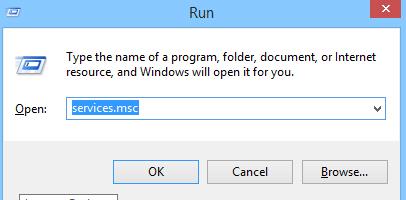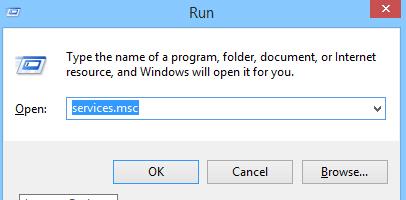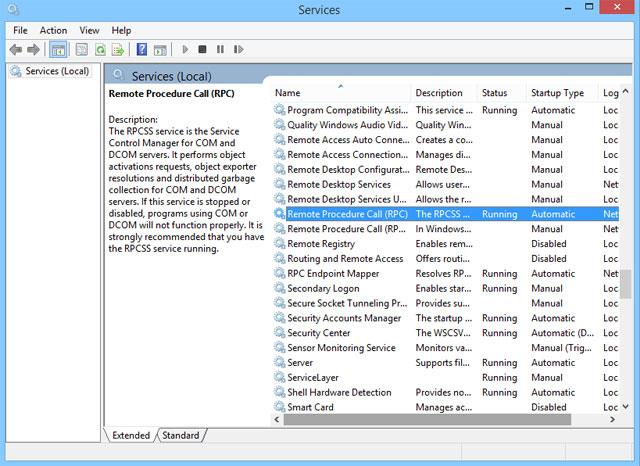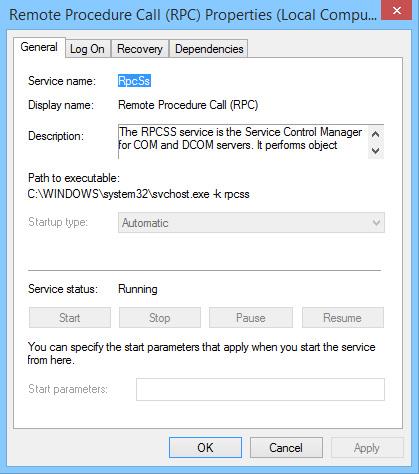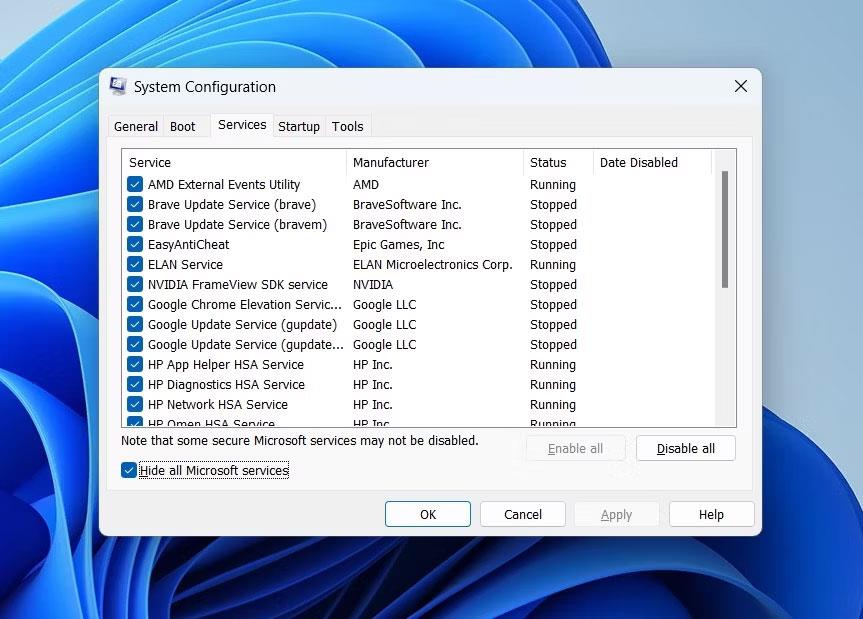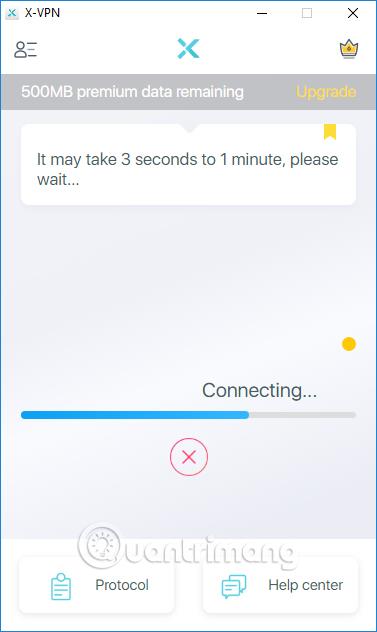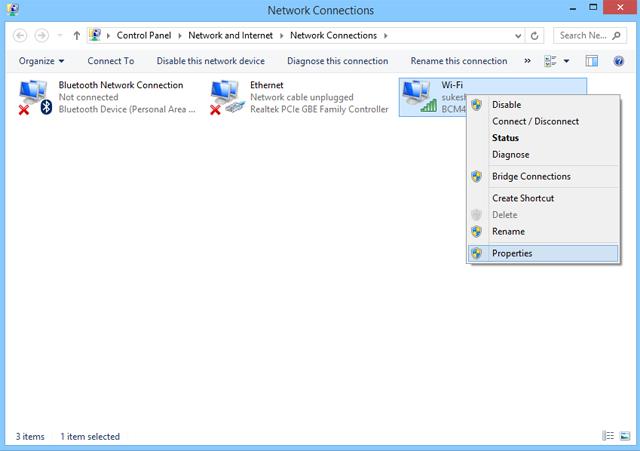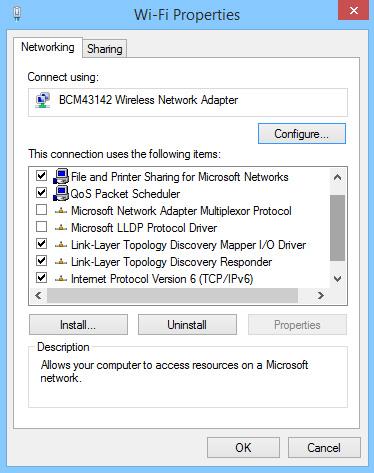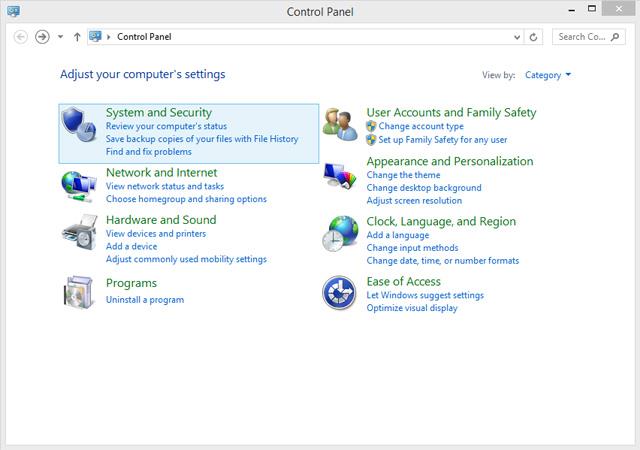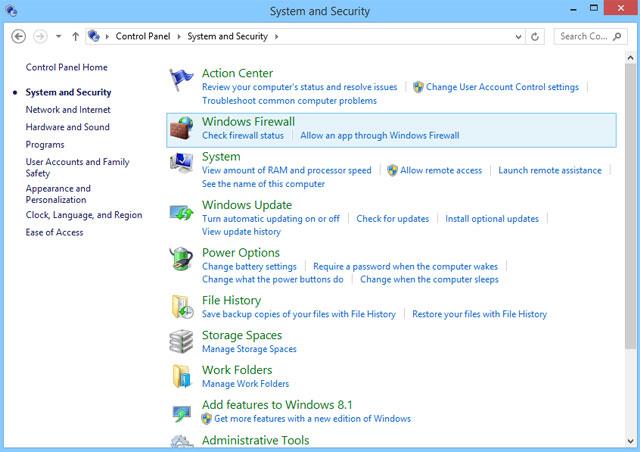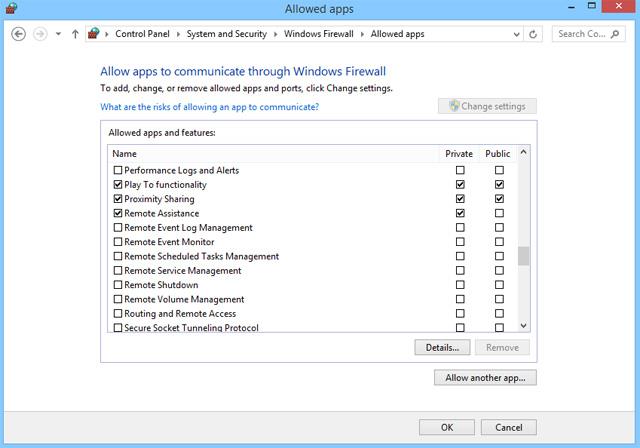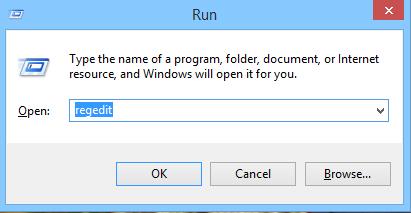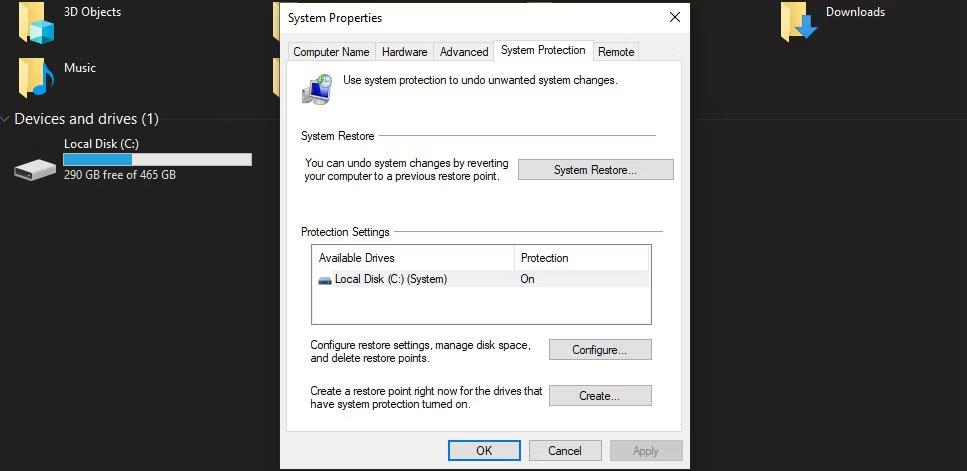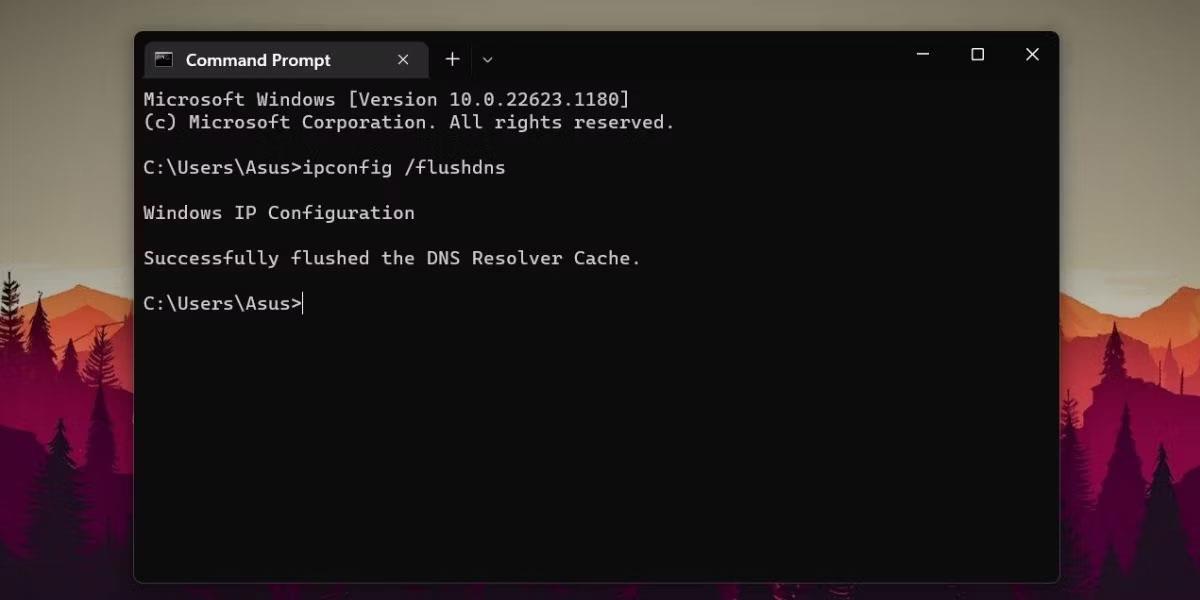Εάν είστε χρήστης των Windows, πρέπει να έχετε αντιμετωπίσει το σφάλμα "Ο διακομιστής RPC δεν είναι διαθέσιμος". Τα σφάλματα RPC παρουσιάζονται όταν υπάρχει πρόβλημα επικοινωνίας μεταξύ δύο ή περισσότερων μηχανημάτων μέσω του δικτύου, το οποίο είναι σύνηθες σφάλμα στα Windows. Προτού λύσουμε την αιτία του σφάλματος και πώς να διορθώσουμε τον διακομιστή RPC δεν είναι διαθέσιμος, πρέπει πρώτα να γνωρίζουμε για το RPC.
Πώς να διορθώσετε το σφάλμα "Ο διακομιστής RPC δεν είναι διαθέσιμος".
Τι είναι το RPC;
Το RPC σημαίνει Κλήση απομακρυσμένης διαδικασίας - μεταφράζεται χονδρικά ως κλήσεις απομακρυσμένης διαδικασίας, χρησιμοποιώντας τεχνολογία ανταλλαγής δεδομένων μεταξύ διεργασιών των Windows σε ένα δίκτυο. Το RPC λειτουργεί με βάση ένα μοντέλο ανταλλαγής πελάτη-διακομιστή, στο οποίο ο πελάτης και ο διακομιστής δεν είναι πάντα διαφορετικά μηχανήματα. Το RPC μπορεί επίσης να χρησιμοποιηθεί για τη δημιουργία επικοινωνίας μεταξύ διαφορετικών διεργασιών σε ένα μόνο μηχάνημα.
Το RPC είναι ένας τύπος πρωτοκόλλου αιτήματος-απόκρισης, το οποίο μπορεί εύκολα να εξηγηθεί χρησιμοποιώντας ένα μοντέλο επικοινωνίας πελάτη/διακομιστή. Η διαδικασία που καλεί ένα αίτημα ονομάζεται "πελάτης" και η διαδικασία που απαντά στο αίτημα ονομάζεται "διακομιστής". Σημείωση, ο πελάτης ή ο διακομιστής μπορεί να είναι διαφορετικές συσκευές σε ένα δίκτυο ή μπορεί να είναι διαφορετικές διεργασίες στο ίδιο σύστημα.
Στο RPC, μια κλήση διαδικασίας ξεκινά από ένα σύστημα πελάτη, κωδικοποιείται και στη συνέχεια αποστέλλεται στον διακομιστή. Στη συνέχεια, ο διακομιστής αποκωδικοποιεί την κλήση και στέλνει μια απάντηση στον πελάτη. Το RPC διαδραματίζει σημαντικό ρόλο στην απομακρυσμένη διαχείριση συσκευών μέσω του δικτύου και χρησιμοποιείται για την κοινή χρήση πρόσβασης σε περιφερειακές συσκευές όπως εκτυπωτές και σαρωτές. Οι διαδικασίες των Windows που εμπλέκονται στη διανομή και την κοινή χρήση δεδομένων μέσω του δικτύου συχνά χρησιμοποιούν τεχνολογία RPC. Επομένως, οι χρήστες των Windows αντιμετωπίζουν συχνά το πρόβλημα "μη διαθέσιμος διακομιστής RPC". Ωστόσο, οι απομακρυσμένες κλήσεις συχνά διακόπτονται κατά την εκτέλεση και επομένως είναι δύσκολο να παρακολουθηθούν.
Αιτία σφάλματος RPC
Η κοινή χρήση αρχείων και εκτυπωτών είναι απενεργοποιημένη
Αυτή είναι η πιο κοινή αιτία σφαλμάτων RPC. Όταν μια περιφερειακή συσκευή, όπως ένας εκτυπωτής κάνει μια κλήση ή αίτημα διαδικασίας, αυτή η συσκευή πρέπει να είναι ενεργοποιημένη για RPC και πρέπει να είναι συνδεδεμένη σε δίκτυο με τον πελάτη για να λειτουργήσει. Εάν κάτι πάει στραβά εδώ, το RPC θα σταματήσει να λειτουργεί.
Προβλήματα σύνδεσης δικτύου
Επειδή οι κλήσεις απομακρυσμένων διαδικασιών εξαρτώνται από τη λειτουργία του δικτύου, τα προβλήματα με τη συνδεσιμότητα δικτύου μπορεί να οδηγήσουν σε σφάλματα μη διαθεσιμότητας διακομιστή. Επομένως, ο πελάτης δεν μπορεί να στείλει κλήσεις διαδικασίας στον διακομιστή με αποτέλεσμα το σφάλμα "μη διαθέσιμος διακομιστής RPC".
Ζητήματα επίλυσης ονόματος _
Όταν ο πελάτης δημιουργεί ένα αίτημα και το στέλνει στον διακομιστή χρησιμοποιώντας το όνομα, τη διεύθυνση IP και τη διεύθυνση θύρας. Εάν το όνομα διακομιστή RPC αντιστοιχιστεί σε λάθος διεύθυνση IP, θα έχει ως αποτέλεσμα ο πελάτης να έρθει σε επαφή με λάθος διακομιστή και μπορεί να οδηγήσει σε σφάλματα RPC.
Τείχος προστασίας
Τα τείχη προστασίας τρίτου κατασκευαστή ή οποιεσδήποτε άλλες εφαρμογές ασφαλείας που εκτελούνται στον διακομιστή ή στον υπολογιστή-πελάτη, μερικές φορές μπορούν να αποκλείσουν την κυκλοφορία στον διακομιστή στις θύρες TCP του, οδηγώντας σε διακοπές RPC.
Το μητρώο κολλάει
Το RPC εξαρτάται από ένα έγκυρο μητρώο των Windows για να λειτουργήσει. Εάν κάποιο από αυτά τα στοιχεία αλλάξει ή καταστραφεί, η υπηρεσία RPC θα σταματήσει να λειτουργεί.
Πώς να διορθώσετε σφάλματα RPC
Ελέγξτε την υπηρεσία RPC
Αρκετές υπηρεσίες που σχετίζονται με RPC εκτελούνται στο παρασκήνιο του πελάτη και του διακομιστή. Τα παρακάτω βήματα θα σας βοηθήσουν να ελέγξετε τις ακριβείς υπηρεσίες που χρειάζεται το RPC για να λειτουργήσει.
Βήμα 1: Συνδεθείτε στο σύστημα με δικαιώματα διαχειριστή.
Βήμα 2: Πατήστε ταυτόχρονα τα πλήκτρα Windows + R στο πληκτρολόγιο, για να ανοίξετε το παράθυρο Εκτέλεση και πληκτρολογήστε "services.msc" στο πλαίσιο και, στη συνέχεια, κάντε κλικ στο OK .
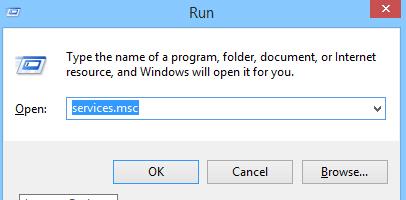
Βήμα 3: Ανοίγει το παράθυρο σέρβις, ελέγξτε τις απαιτούμενες υπηρεσίες RPC.
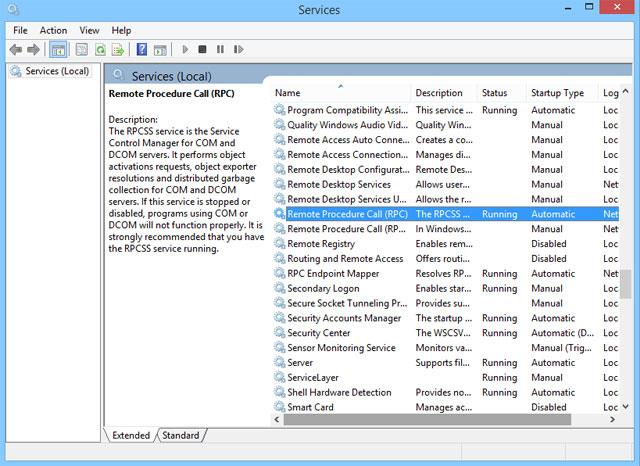
Βήμα 4: Εάν δείτε ότι κάποια απαιτούμενη υπηρεσία είναι ανενεργή ή δεν είναι ενεργοποιημένη, κάντε διπλό κλικ σε αυτήν την υπηρεσία για να ανοίξετε το παράθυρο ιδιοτήτων της.
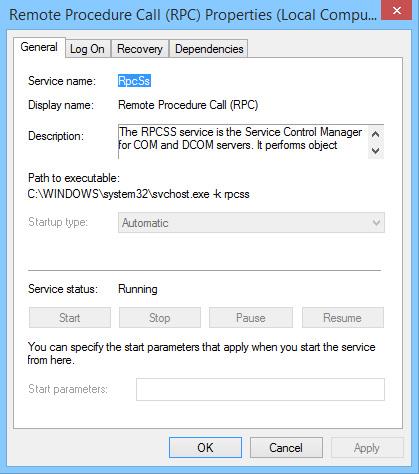
Βήμα 5: Στην καρτέλα Γενικά του παραθύρου ιδιοτήτων, επιλέξτε " Τύπος εκκίνησης " σε Αυτόματο και ξεκινήστε την υπηρεσία.
Με αυτόν τον τρόπο, μπορείτε να διασφαλίσετε ότι όλες οι υπηρεσίες RPC λειτουργούν καλά.
Καθαρίστε την εκκίνηση του υπολογιστή σας για να εξαλείψετε εφαρμογές τρίτων
Η "Καθαρή εκκίνηση" είναι μια κατάσταση εκκίνησης που απενεργοποιεί όλο το λογισμικό και τις υπηρεσίες τρίτων κατασκευαστών. Αν και αυτό δεν είναι μια ενσωματωμένη αυτόματη δυνατότητα στα Windows, είναι αρκετά εύκολο να γίνει. Πολλοί χρήστες αναφέρουν ότι το σφάλμα "Ο διακομιστής RPC δεν είναι διαθέσιμος" προκαλείται από μια ελαττωματική εφαρμογή τρίτου κατασκευαστή.
Για να αποκλείσετε αυτό ως την αιτία του σφάλματος, θα πρέπει να εκκινήσετε καθαρά τον υπολογιστή σας:
- Στη γραμμή αναζήτησης του μενού Έναρξη, πληκτρολογήστε sysconfig και ανοίξτε το System Configuration .
- Μεταβείτε στην καρτέλα Υπηρεσίες και επιλέξτε το κουμπί Απόκρυψη όλων των υπηρεσιών της Microsoft .
- Στη συνέχεια, ελέγξτε όλες τις υπηρεσίες από τη λίστα και κάντε κλικ στην Απενεργοποίηση όλων .
- Στη συνέχεια, ανοίξτε τη Διαχείριση εργασιών κάνοντας δεξί κλικ στη γραμμή εργασιών και επιλέγοντας Διαχείριση εργασιών .
- Μεταβείτε στην καρτέλα Εκκίνηση και κάντε κλικ σε κάθε υπηρεσία μία προς μία και, στη συνέχεια, επιλέξτε Απενεργοποίηση .
- Βγείτε και επανεκκινήστε τον υπολογιστή.
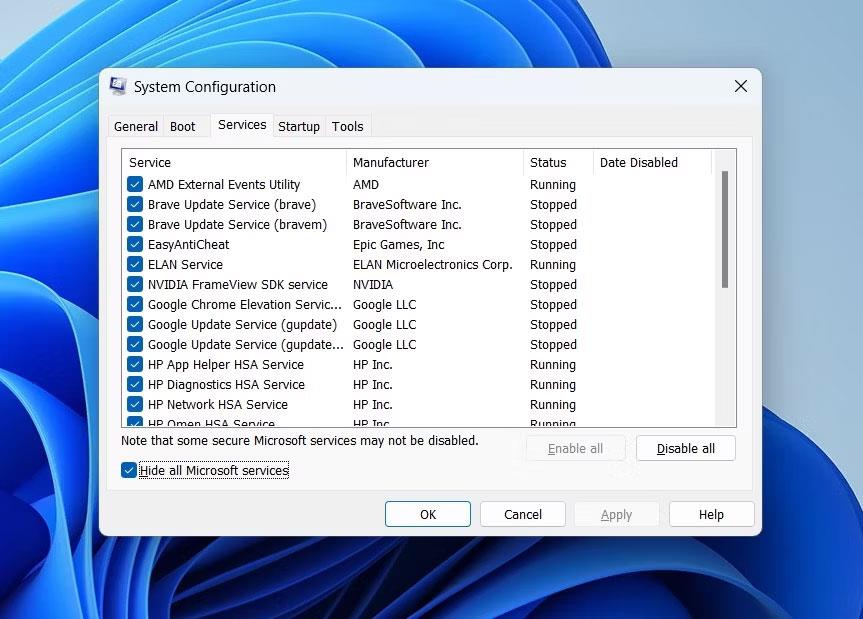
Απόκρυψη όλων των υπηρεσιών της Microsoft
Δοκιμάστε να χρησιμοποιήσετε τον υπολογιστή σας και δείτε εάν το σφάλμα εμφανίζεται ξανά. Εάν όχι, σημαίνει ότι το σφάλμα προέκυψε λόγω παρεμβολής από εφαρμογή τρίτου κατασκευαστή. Είναι καλύτερο να απεγκαταστήσετε όλες τις πρόσφατα εγκατεστημένες εφαρμογές και να κάνετε λήψη άλλης έκδοσης.
Ελέγξτε τη σύνδεσή σας στο Διαδίκτυο και τα πρωτόκολλά της
Το RPC λειτουργεί σε μοντέλο πελάτη/διακομιστή, ανάλογα με το δίκτυο. Τα σφάλματα RPC συμβαίνουν συχνά όταν διακόπτεται η σύνδεση μεταξύ του πελάτη και του διακομιστή. Όταν αντιμετωπίζετε αυτό το σφάλμα, βεβαιωθείτε ότι όλα τα συστήματα είναι σωστά συνδεδεμένα στο δίκτυο. Μπορείτε επίσης να χρησιμοποιήσετε την εντολή "ping " για να ελέγξετε τη συνδεσιμότητα πελάτη και διακομιστή. Επιπλέον, θα πρέπει να βεβαιωθείτε ότι τα προγράμματα οδήγησης έχουν εγκατασταθεί σωστά. Παρόλο που τα προγράμματα οδήγησης δικτύου συνήθως δεν προκαλούν σφάλματα RPC, καλό είναι να τα ελέγξετε.
Βήμα 1: Συνδεθείτε στο σύστημα με δικαιώματα διαχειριστή και τοποθετήστε το δείκτη του ποντικιού πάνω από το μενού Έναρξη.
Βήμα 2: Πατήστε ταυτόχρονα τα πλήκτρα Windows + R στο πληκτρολόγιο για να ανοίξετε το παράθυρο Εκτέλεση και πληκτρολογήστε " ncpa.cpl " στο πλαίσιο και μετά κάντε κλικ στο OK .
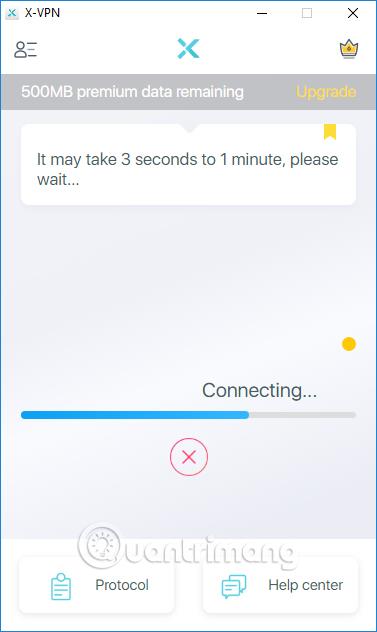
Βήμα 3: Επιλέξτε τη σύνδεση, κάντε δεξί κλικ πάνω της και επιλέξτε Ιδιότητες .
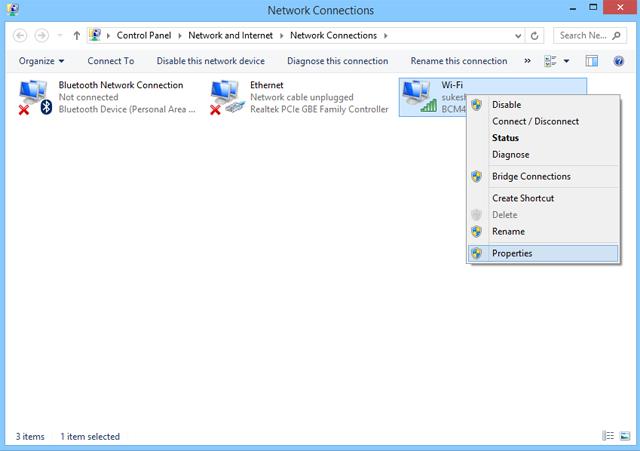
Βήμα 4: Από το εμφανιζόμενο μενού, βεβαιωθείτε ότι έχετε ενεργοποιήσει τα " Πρωτόκολλα Διαδικτύου " και " Κοινή χρήση αρχείων και εκτυπωτών για δίκτυα Microsoft ". Εάν κάποιο από αυτά τα στοιχεία λείπει από τις ιδιότητες, θα πρέπει να τα εγκαταστήσετε ξανά.
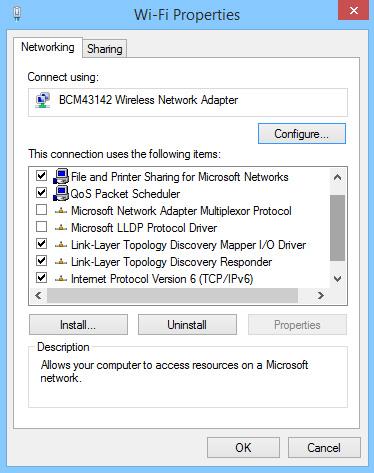
Παρακολούθηση τείχη προστασίας
Όπως αναφέρθηκε προηγουμένως, τα τείχη προστασίας ή οι εφαρμογές που σχετίζονται με την ασφάλεια που εκτελούνται στο σύστημα ενδέχεται να εμποδίσουν την κυκλοφορία από αιτήματα RPC. Εάν έχετε εγκαταστήσει ένα τείχος προστασίας τρίτου κατασκευαστή, δοκιμάστε να το διαμορφώσετε ώστε να επιτρέπει τις εισερχόμενες και εξερχόμενες συνδέσεις για RPC και άλλες εφαρμογές που σχεδιάζουν να το χρησιμοποιήσουν στο RPC. Εάν το τείχος προστασίας δεν μπορεί να ρυθμιστεί, δοκιμάστε να το απενεργοποιήσετε για λίγο έως ότου το RPC εκτελεστεί με επιτυχία.
Βήμα 1: Συνδεθείτε στο σύστημα με δικαιώματα διαχειριστή.
Βήμα 2: Κάντε κλικ στο Έναρξη και αποκτήστε πρόσβαση στον " Πίνακα Ελέγχου " (Για Windows 8 ή νεότερη έκδοση, πραγματοποιήστε απευθείας αναζήτηση στον Πίνακα Ελέγχου από την αναζήτηση των Windows)
Βήμα 3: Στο παράθυρο του Πίνακα Ελέγχου, κάντε κλικ στο " Σύστημα και ασφάλεια" .
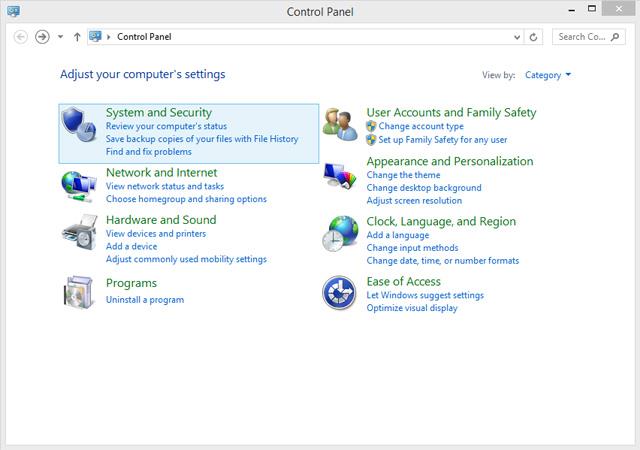
Βήμα 4: Κάντε κλικ στο " Να επιτρέπεται μια εφαρμογή μέσω του τείχους προστασίας των Windows " στην επιλογή " Τείχος προστασίας των Windows " από το μενού που εμφανίζεται.
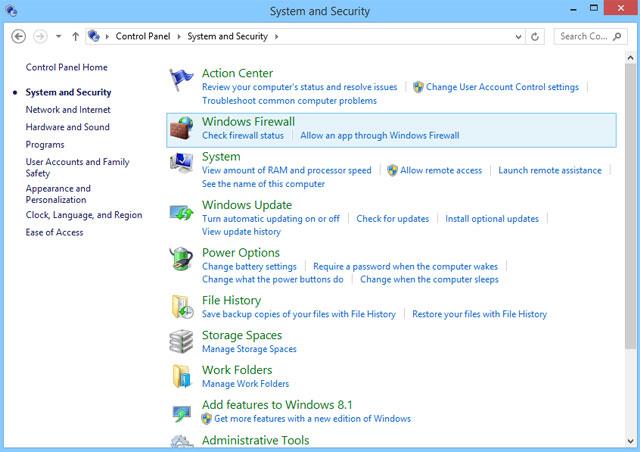
Βήμα 5: Στο παράθυρο Επιτρεπόμενες εφαρμογές , επιλέξτε Απομακρυσμένη βοήθεια.
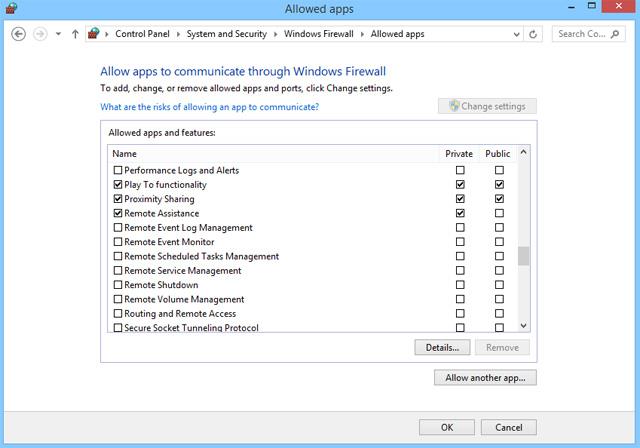
Ελέγξτε το μητρώο του συστήματος
Όπως αναφέρθηκε παραπάνω, ένα έγκυρο μητρώο των Windows πρέπει να είναι διαθέσιμο στο σύστημα για να λειτουργήσει το RPC. Εάν οποιεσδήποτε καταχωρίσεις μητρώου είναι κατεστραμμένες ή τροποποιημένες, το RPC δεν θα λειτουργήσει. Κατά την επεξεργασία του μητρώου, οι χρήστες θα πρέπει να προσέχουν να μην επεξεργάζονται ή να διαγράφουν καταχωρίσεις μητρώου προτού ρυθμίσουν ένα σημείο επαναφοράς συστήματος , ώστε να μπορείτε να επιστρέψετε στο παλιό μητρώο εάν παρουσιαστούν προβλήματα.
Αφού δημιουργήσετε ένα σημείο επαναφοράς, ακολουθήστε αυτά τα βήματα για να ελέγξετε την καταχώρηση μητρώου RPC.
Βήμα 1: Κάντε κλικ στο μενού Έναρξη και επιλέξτε Εκτέλεση
Βήμα 2: Στο παράθυρο Εκτέλεση, πληκτρολογήστε "regedit" και κάντε κλικ στο OK.
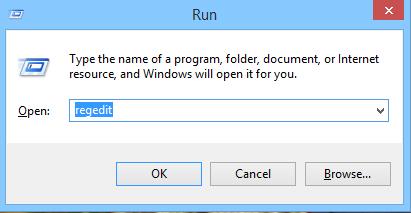
Βήμα 3: Τώρα μεταβείτε στη διαδρομή(ες) "RpcSs" που αντιστοιχούν στην έκδοση των Windows.
Εάν εντοπιστούν καταχωρίσεις μητρώου που λείπουν στη διαδρομή(ες), εξετάστε το ενδεχόμενο επανεγκατάστασης των Windows ή χρήσης εργαλείων τρίτων για την επιδιόρθωση κατεστραμμένου ή μη έγκυρου μητρώου.
Χρησιμοποιήστε την Επαναφορά Συστήματος για να επαναφέρετε τον υπολογιστή σας
Εάν ο χρήστης έχει δοκιμάσει τα πάντα στη λίστα και εξακολουθεί να μην μπορεί να διορθώσει το σφάλμα, ίσως είναι καιρός να χρησιμοποιήσει την Επαναφορά Συστήματος . Εάν έχετε ενεργοποιημένη την Προστασία συστήματος, τα Windows συνήθως δημιουργούν σημεία επαναφοράς αυτόματα ή κατά την εγκατάσταση νέου λογισμικού.
Για να χρησιμοποιήσετε την Επαναφορά Συστήματος, ακολουθήστε τα εξής βήματα:
- Στη γραμμή αναζήτησης του μενού Έναρξη, πληκτρολογήστε Πίνακας Ελέγχου και επιλέξτε Καλύτερη αντιστοίχιση.
- Στη γραμμή αναζήτησης του Πίνακα Ελέγχου, πληκτρολογήστε "recovery" και κάντε κλικ στην επιλογή Recovery .
- Κάντε κλικ στο Άνοιγμα επαναφοράς συστήματος στο παράθυρο αποκατάστασης . Θα χρειαστείτε δικαιώματα διαχειριστή για να το κάνετε.
- Κάντε κλικ στο Επόμενο και, στη συνέχεια, επιλέξτε ένα σημείο επαναφοράς από τη λίστα.
- Κάντε κλικ στο Τέλος .
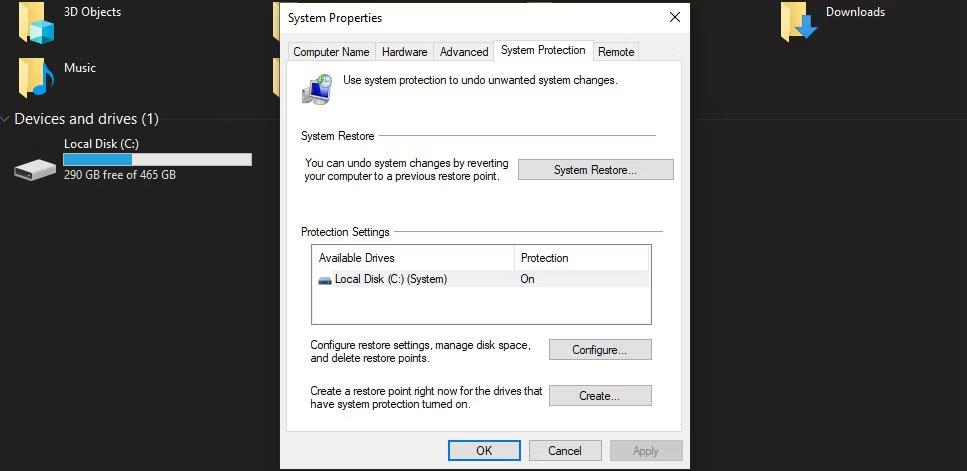
Εκτέλεση επαναφοράς συστήματος
Στη συνέχεια, τα Windows θα επανεκκινήσουν αυτόματα τον υπολογιστή σας στην προηγούμενη κατάστασή του. Επιπλέον, μπορείτε επίσης να δείτε άλλους τρόπους επαναφοράς του υπολογιστή σας .
Διαγραφή διακομιστή DNS
Εάν δεν βλέπετε προβλήματα με το Windows Register, θα πρέπει να διαγράψετε το DNS σας. Με αυτόν τον τρόπο θα διαγράψετε την προσωρινή μνήμη, η οποία μπορεί να διορθώσει το σφάλμα διακομιστή RPC.
Για να διαγράψετε το DNS, εκκινήστε το CMD με δικαιώματα διαχειριστή. Στη συνέχεια, πληκτρολογήστε ipconfig /flushdns και πατήστε Enter για να εκτελέσετε την εντολή.
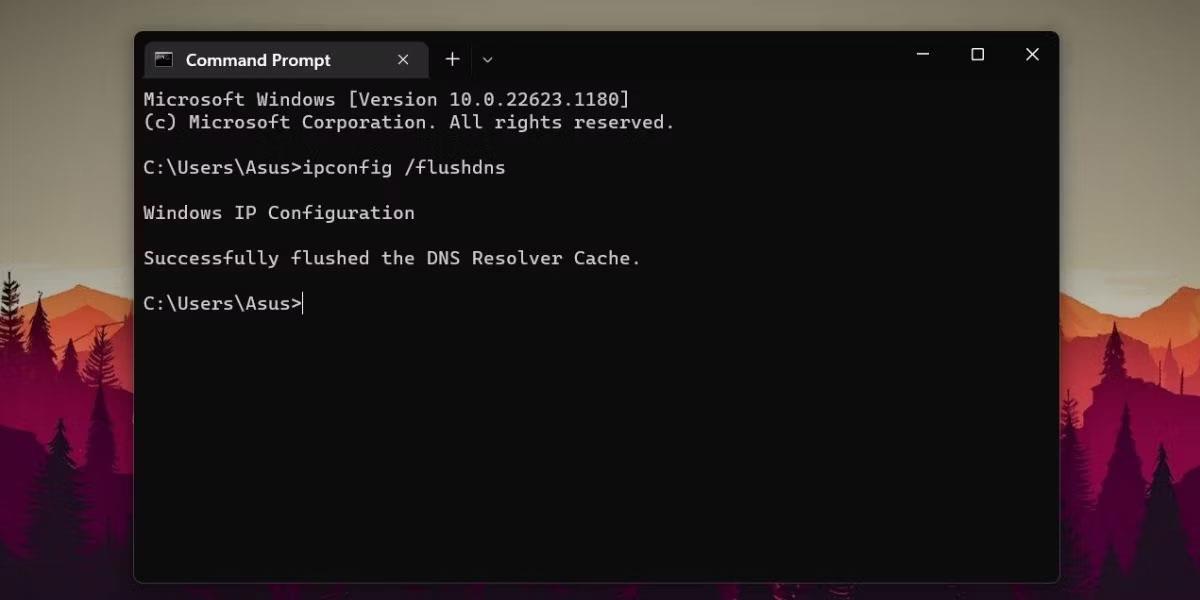
Εκκαθάριση DNS χρησιμοποιώντας CMD
Εάν δεν θέλετε να βρείτε και να διορθώσετε τα σφάλματα RPC με μη αυτόματο τρόπο, υπάρχουν πολλές αυτοματοποιημένες επιλογές για να διορθώσετε αυτά τα σφάλματα. Υπάρχουν πολλές εφαρμογές και εργαλεία τρίτων που μπορούν να καθαρίσουν και να επιδιορθώσουν όλες τις καταχωρήσεις μητρώου στο σύστημα και να καθαρίσουν όλες τις παλιές καταχωρήσεις στο μητρώο για να βελτιώσουν την απόδοση του συστήματος, όπως το SpeedyPC και το Reimage.
Σχεδόν όλα τα σφάλματα RPC προκαλούνται από μία ή περισσότερες από τις παραπάνω αιτίες. Εάν οι παραπάνω μέθοδοι εξακολουθούν να μην μπορούν να διορθώσουν το σφάλμα RPC, δοκιμάστε να ενημερώσετε το λειτουργικό σύστημα των Windows, επειδή τα περισσότερα ζητήματα, όπως κατεστραμμένο μητρώο, ρυθμίσεις δικτύου, αδειοδότηση και συστήματα αρχείων αποκαθίστανται στις προεπιλογές μετά την ενημέρωση των Windows.
Σας εύχομαι επιτυχία!
Δείτε περισσότερα: